Redmi Note 11E截屏怎么操作?三步教你快速搞定截屏
Redmi Note 11E截屏教程:轻松掌握多种截屏方法,高效记录精彩瞬间
在日常生活中,截屏功能已成为我们记录信息、分享内容的重要工具,Redmi Note 11E作为一款性价比出色的智能手机,提供了多样化的截屏方式,满足不同场景下的需求,本文将详细介绍Redmi Note 11E的截屏方法、技巧及常见问题解决方案,帮助用户快速上手,提升使用体验。

基础截屏方法:三键组合与手势操作
Redmi Note 11E支持两种最常用的截屏方式,操作简单便捷,适合日常快速使用。
电源键+音量减键组合截屏
这是安卓手机经典的截屏方式,适用于所有系统版本,无需额外设置,操作步骤如下:
- 同时长按电源键和音量减小键,持续约1-2秒,屏幕闪烁后即表示截屏成功。
- 截图后,屏幕底部会弹出快捷工具栏,可对图片进行编辑、标注、裁剪或分享。
注意事项:
- 避免长按时间过短(仅触发锁屏)或过长(可能重启手机),建议保持力度均匀。
- 若组合键失效,可检查系统设置中是否误触了“快捷电源菜单”的开关(路径:设置→更多设置→按键快捷方式)。
三指下滑手势截屏
为提升操作效率,Redmi Note 11E支持三指下滑截屏,适合单手操作或频繁截图的场景,启用方法:
- 进入设置→更多设置→手势及快捷方式,开启“三指下滑截屏”开关。
- 使用时,用三指在屏幕上快速向下滑动,即可完成截屏。
优势:
- 无需按键,操作更流畅,尤其适合游戏、视频等全屏场景下的快速截图。
进阶截屏技巧:长截图、滚动截屏与区域截屏
Redmi Note 11E的MIUI系统内置了丰富的截屏功能,可满足长文本、网页等复杂内容的记录需求。

长截图(滚动截屏)
当需要截取超出屏幕长度的内容(如聊天记录、长网页)时,长截图功能非常实用,操作步骤:
- 使用基础截屏方法(如三键组合)触发截屏后,在底部工具栏点击“长截图”选项。
- 系统会自动滚动屏幕并拼接内容,点击“完成”即可保存。
- 部分场景下,若系统未自动识别,可手动点击屏幕上的“滚动”按钮逐步截取。
适用场景:
- 微信/QQ聊天记录、长文档、电商商品详情页等。
区域截屏
仅需截取屏幕局部内容时,可通过以下步骤操作:
- 截屏后,在底部工具栏选择“编辑”,点击“矩形截图”图标。
- 用手指拖动选择目标区域,调整边框后点击“√”确认。
技巧:
- 支持自由形状、圆形等更多截图模式,可在编辑工具栏中切换。
截屏标注与分享
截屏后,MIUI系统提供了便捷的编辑工具,帮助用户快速处理图片:
- 标注功能:支持画笔、文字、箭头、马赛克等工具,可对重点内容进行标记。
- OCR文字识别:点击“OCR”按钮,可直接提取截图中的文字,支持复制或翻译(需联网)。
- 快捷分享:编辑完成后,点击“分享”按钮,可一键发送至微信、QQ或保存至相册。
截屏设置与个性化配置
通过系统设置,用户可根据需求调整截屏相关选项,提升使用效率。

截屏设置路径:
设置→更多设置→截屏与屏幕录制
常用设置选项:
| 功能名称 | 说明 |
|--------------------|--------------------------------------------------------------------------|
| 保存截屏路径 | 可自定义保存位置,默认存储于“MIUI/截屏”文件夹,支持修改至相册或其他目录。 |
| 截屏前提示音 | 开启后截屏时会播放提示音,避免误操作。 |
| 悬浮球截屏 | 启用后屏幕会出现悬浮球,点击即可快速截屏,适合单手操作。 |
| 截屏自动隐藏敏感信息 | 开启后,截图中的支付密码、身份证号等敏感内容会被自动模糊处理。 |
常见问题与解决方案
在使用截屏功能时,用户可能会遇到一些问题,以下是常见故障及解决方法:
截图后黑屏或无法保存
- 原因:存储空间不足或系统临时文件冲突。
- 解决:清理手机存储(路径:设置→存储→清理空间),或重启手机后重试。
三指下滑截屏无反应
- 原因:手势功能未开启或系统版本不兼容。
- 解决:检查“三指下滑截屏”开关状态,或升级系统至最新版本(路径:设置→我的设备→MIUI版本)。
长截图拼接失败
- 原因动态加载(如网页滚动时未加载完全)。
- 解决:等待页面完全加载后重试,或手动分段截图后通过修图软件拼接。
Redmi Note 11E的截屏功能操作简单、功能丰富,无论是基础的三键截屏,还是长截图、区域截屏等进阶操作,都能轻松满足日常需求,通过合理设置截屏选项和掌握使用技巧,用户可以高效记录信息、分享内容,提升手机使用体验,若遇到问题,可参考本文的解决方案,或通过小米社区获取更多支持。
版权声明:本文由环云手机汇 - 聚焦全球新机与行业动态!发布,如需转载请注明出处。


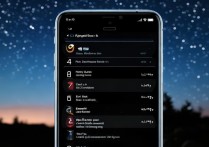
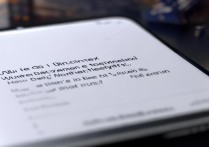

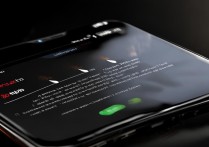






 冀ICP备2021017634号-5
冀ICP备2021017634号-5
 冀公网安备13062802000102号
冀公网安备13062802000102号